【スパムコメント対策】Akismet Anti-Spamの設定方法を解説!
かずへー
かずへーblog ~How to create a blog~
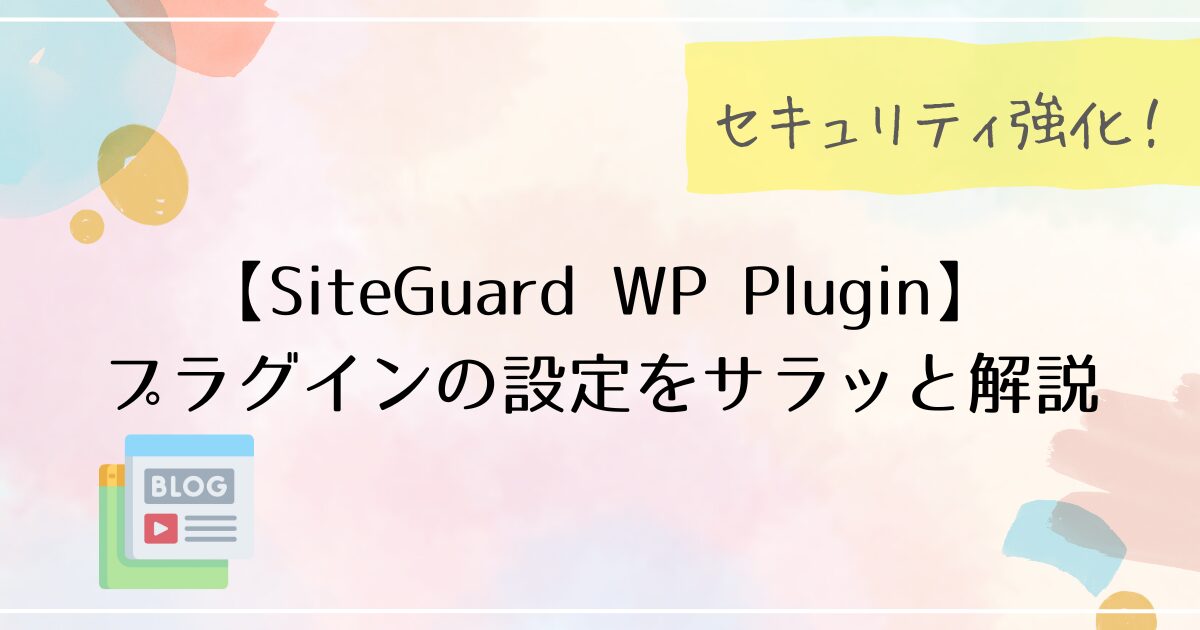
セキュリティ強化してブログを楽しもう!

今回のプラグインはWordPressのセキュリティを強化してくれます
ConoHa WingでWordPressを始めた人は最初からあるので、必ず設定しましょう!
他のおすすめプラグインはこちらから⇩
WordPressの管理画面・ログイン画面を簡単に保護することが可能なプラグインだよ

WordPressの管理画面やログイン画面は、悪意ある第三者から攻撃を受けてしまうことがあります
もしも攻撃によって管理画面からログインされてしまった場合、
などの被害の可能性があります
せっかく作ったサイトが台無しになってしまわないように
セキュリティの対策が必要になるわけですが、SiteGuard WP Pluginを使えばWordPressの管理画面・ログイン画面を簡単に保護することが可能です
「SiteGuard WP Plugin」は最初からインストールされているのでプラグインの「有効化」を行います
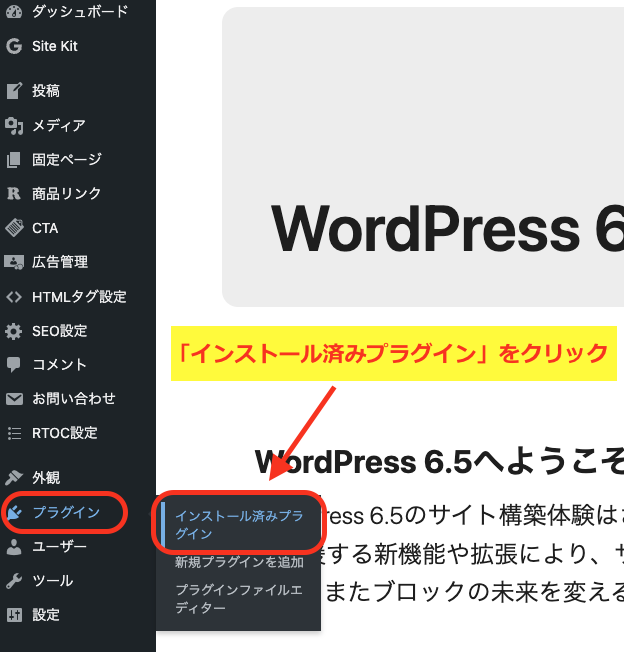
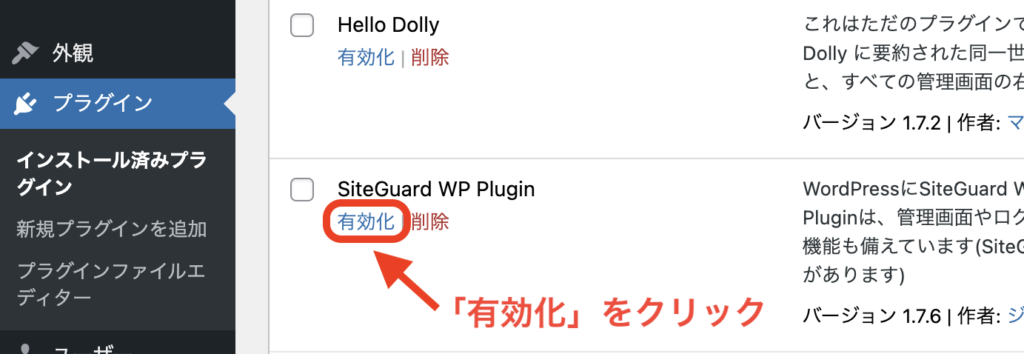
もしインストールされていなかったら下の章を参考にしてね

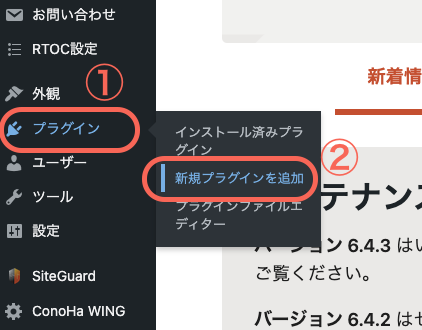
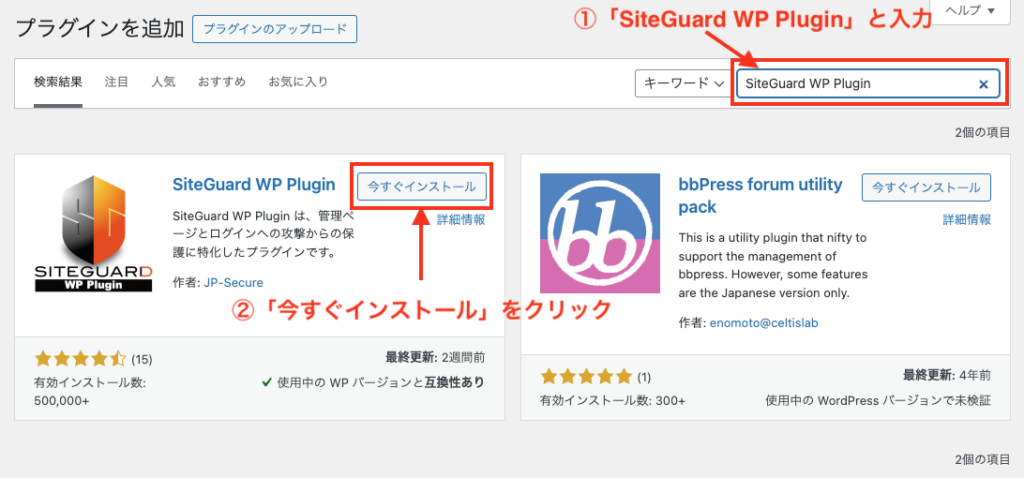
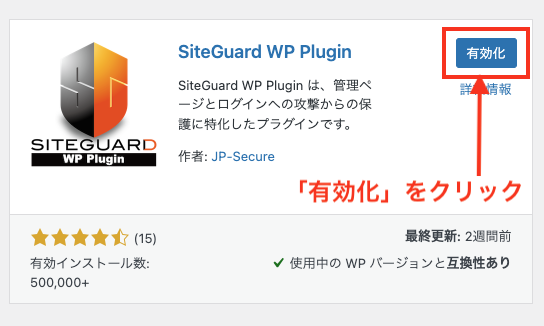
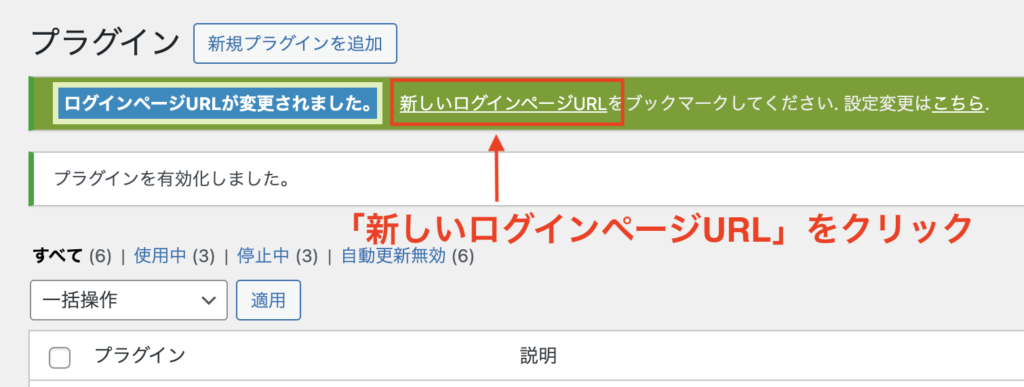
この「新しいログインページURL」をブックマークしたり、メモをして忘れないようにしてください
今後はこのURLからログインをしていきます
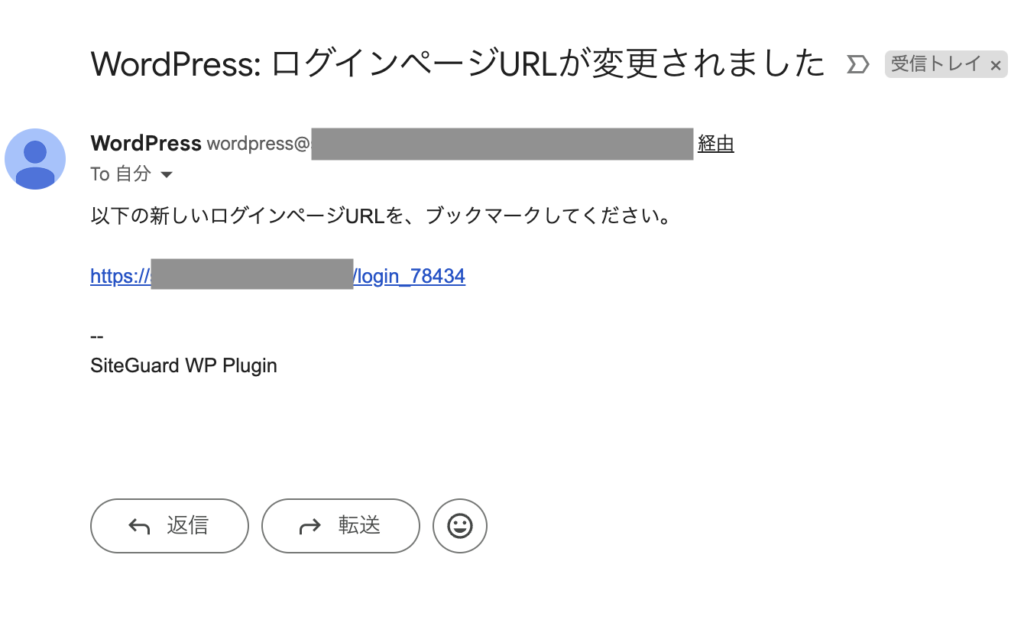
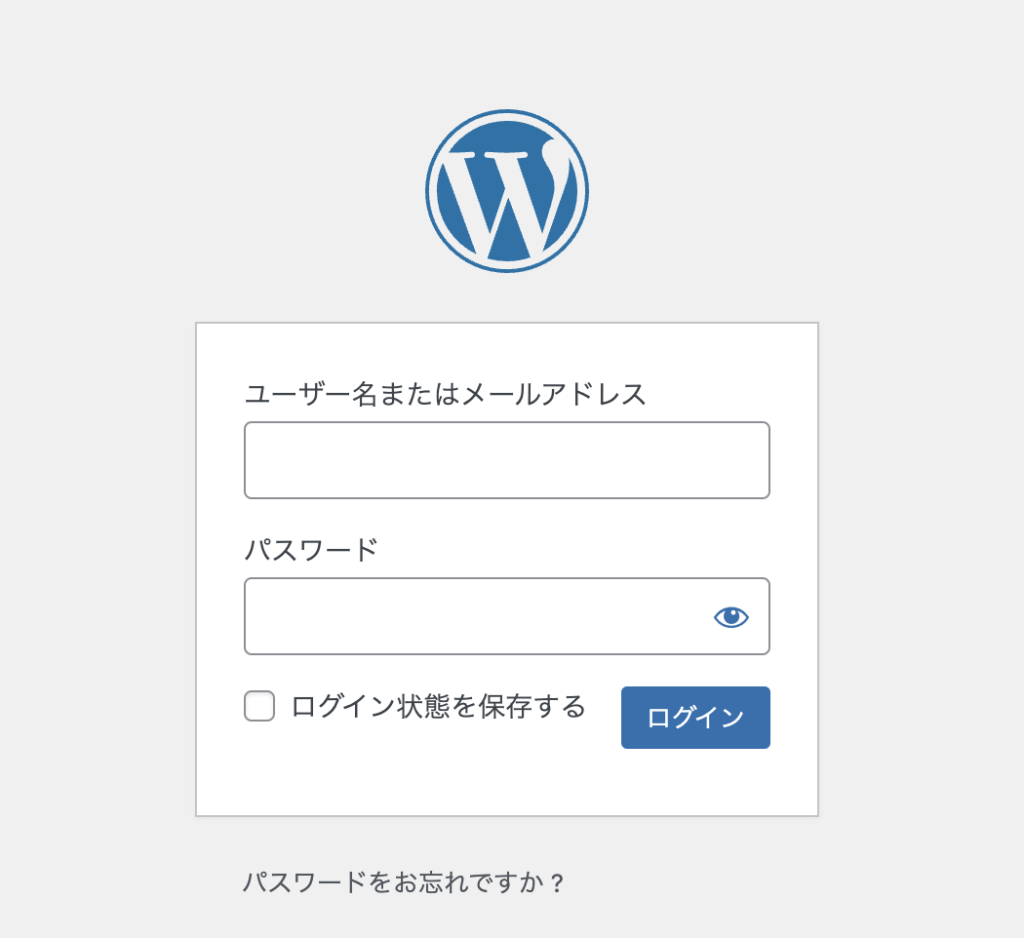
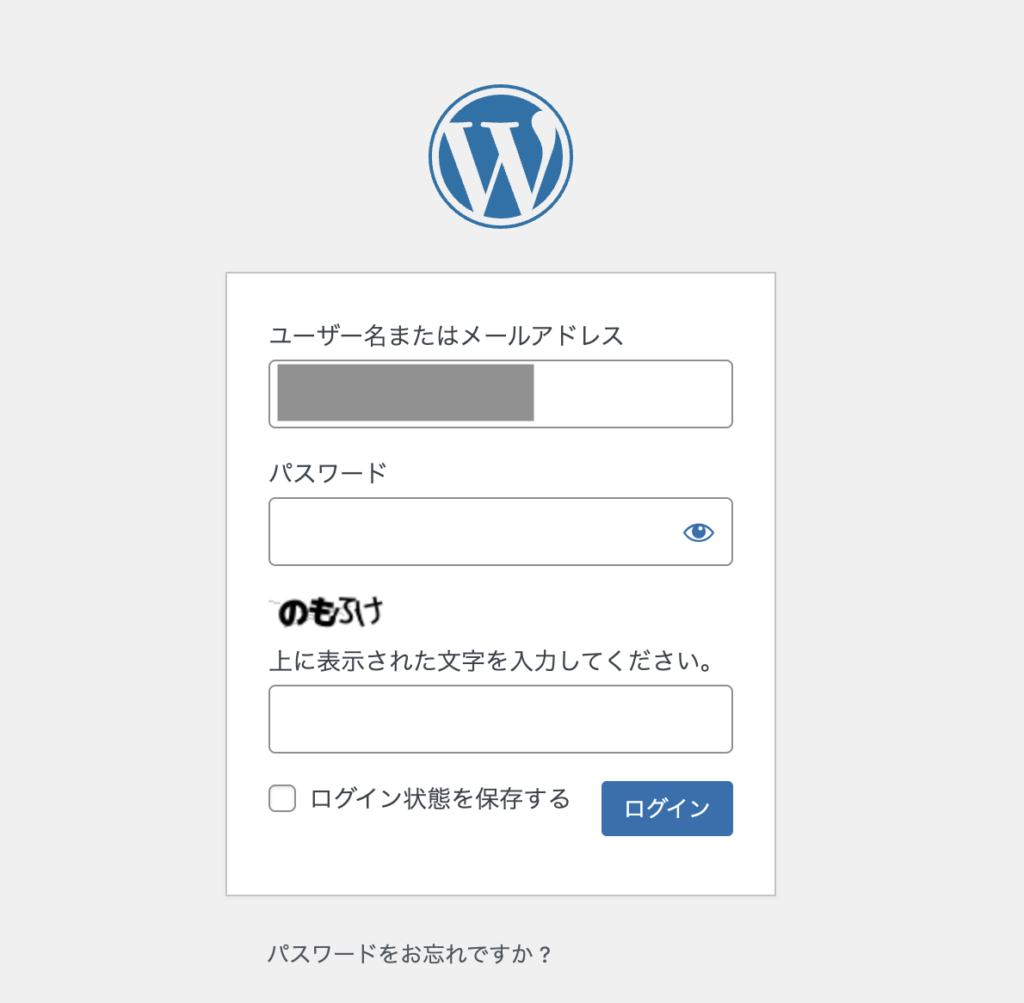
有効化が成功すると
が変化します!
これで「SiteGuard WP Plugin」でのセキュリティ強化が完成です!!
お疲れさまでした
これでサイトのセキュリティ強化は完成です!

以上参考になれば嬉しいです
ではまた!!
他のおすすめプラグインはこちら⇩⇩から